আইফোন থেকে আইফোনে মিউজিক ট্রান্সফার করবেন কীভাবে? প্রায়শই এটির প্রয়োজন দেখা দেয় যখন আপনি একটি নতুন স্মার্টফোন কিনেছেন এবং পুরানো থেকে সমস্ত ডেটা এতে স্থানান্তর করতে চান। এই সমস্যার একটি সহজ এবং দ্রুত সমাধানের জন্য, PhoneTrans Pro সবচেয়ে উপযুক্ত৷

একদিকে, iTunes আপনার গ্যাজেট থেকে একটি নতুন মোবাইলে সামগ্রী স্থানান্তর করা সম্ভব করে তোলে৷ কিন্তু এই ক্ষেত্রে, আপনাকে ক্লান্তিকর এবং বোকা ব্যাকআপ / ডেটা পুনরুদ্ধার করতে কয়েক ঘন্টা ব্যয় করতে হবে। অন্যদিকে, দ্রুত সমাধানের জন্য, আপনি নীচে পোস্ট করা ধাপে ধাপে নির্দেশিকা অনুসরণ করতে পারেন।
আইটিউনস ছাড়া কীভাবে আইফোন থেকে আইফোনে সংগীত স্থানান্তর করবেন
ওয়েব থেকে PhoneTrans Pro পরিষেবা ডাউনলোড করুন (বিনামূল্যে)। আপনার কম্পিউটারে পছন্দসই সামগ্রীর সাথে আপনার আইফোনটি সংযুক্ত করুন। আপনার যদি দুটি USB কেবল থাকে, তাহলে আপনি একই সময়ে দুটি আইফোন আপনার পিসিতে সংযুক্ত করতে পারেন। PhoneTrans Pro> মিউজিক খুলুন। আপনি যে গানগুলি স্থানান্তর করতে চান তা নির্বাচন করুন এবং নির্বাচিত ডিভাইসে ক্লিক করুন৷
স্থানান্তর প্রক্রিয়া, উদাহরণস্বরূপ 6,000টি গান, প্রায় বিশ মিনিট সময় নিতে পারে। এই সময়ে, আপনি যে কোনো কাজ সম্পাদন করতে কম্পিউটার ব্যবহার করতে পারেন, কারণPhoneTrans Pro এমন একটি প্রোগ্রাম যা ডিভাইসের মাল্টিটাস্কিংকে প্রভাবিত করে না।
নিচের লাইন
যখন আপনি একটি নতুন আইপ্যাড, আইফোন বা আইটাচ পান এবং আপনার পুরানো ডিভাইস থেকে সমস্ত গান এবং চলচ্চিত্র আমদানি করতে চান, আপনি এটি PhoneTrans Pro দিয়ে করতে পারেন৷ এটি একটি সহজ সহকারী যা একটি আইফোন থেকে একটি আইফোনে, সেইসাথে অন্য কোনও আইওএস ডিভাইসে কীভাবে সংগীত স্থানান্তর করতে হয় তার সমস্যার সমাধান করতে পারে। সুবিধা এবং গতি সহ, এই পরিষেবাটি আপনাকে পরিবারের সদস্য এবং বন্ধুদের সাথে তাত্ক্ষণিকভাবে সঙ্গীত শেয়ার করতে দেয়৷
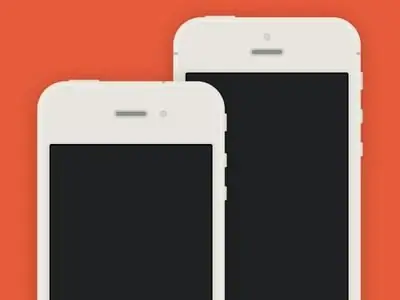
আইফোন 4 থেকে আইফোন 5 এ কীভাবে অন্য উপায়ে অডিও ফাইল স্থানান্তর করবেন?
আপনি যদি একটি iPhone 4 থেকে পঞ্চম প্রজন্মের গ্যাজেটে সঙ্গীত অনুলিপি করতে চান, আপনি অন্য স্থানান্তর বিকল্প ব্যবহার করতে পারেন৷ বিনামূল্যের আইওএস ট্রান্সফার অ্যাপ আপনাকে এটি সহজে করতে দেবে। এই পরিষেবাটি আইটিউনস ছাড়াই আইফোনে সঙ্গীত যোগ করার আরেকটি উপায়। এই ধরনের একটি অ্যাপ্লিকেশন সম্পূর্ণরূপে iTunes ছাড়া আপনার ডিভাইসের সঙ্গীত নিয়ন্ত্রণ করতে পারেন. এটি আইফোন ব্যবহারকারীকে অতিরিক্ত সংযোগ ছাড়াই সরাসরি ট্র্যাক আমদানি, রপ্তানি, মুছে ফেলতে সাহায্য করে। এছাড়াও, এই সফ্টওয়্যারটি আপনাকে সহজেই আপনার কম্পিউটারে ভিডিও ফাইল, প্লেলিস্ট, অ্যাপ্লিকেশন, ফটো এবং iPhone, iPod এবং iPad এর অন্যান্য বিষয়বস্তু স্থানান্তর করতে দেয়৷
আইওএস ট্রান্সফার ব্যবহার করে আইফোন থেকে আইফোনে মিউজিক ট্রান্সফার করার জন্য নিচের ধাপে ধাপে নির্দেশিকা রয়েছে।
ধাপ 1. আপনার ডিভাইস পিসিতে সংযুক্ত করুন। এটি করার জন্য, আপনার দুটি USB তারের প্রয়োজন, যেহেতু উভয় গ্যাজেটকে কম্পিউটারের সাথে সিঙ্ক্রোনাইজ করতে হবে(একসাথে)।
ধাপ 2। আইওএস ট্রান্সফার ডাউনলোড করুন এবং আপনার কম্পিউটারে চালান। এই প্রোগ্রামটি অনেক রিসোর্সে বিনামূল্যে পাওয়া যায়।
ধাপ 3. আইফোনে ডেটা প্রিভিউ খুলুন। অ্যাপ্লিকেশনটি ডিভাইসটি সনাক্ত করার সাথে সাথে পরিষেবা ইন্টারফেসের বাম দিকে আপনি এটি তালিকায় দেখতে পাবেন। আপনার iPhone 4 এবং 5 এ সঞ্চিত সমস্ত ডেটা বাম প্যানেলে "লাইব্রেরি" আইটেমের নীচে সংগঠিত বিভাগে তালিকাভুক্ত করা হবে৷ পূর্বরূপ দেখতে শুধু প্রকার বা নির্দিষ্ট ফাইলগুলিতে ক্লিক করুন৷
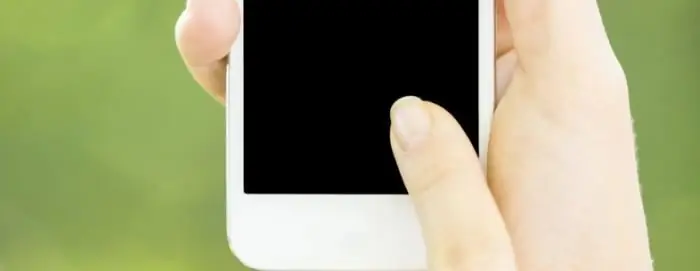
ধাপ 4. এর পরে, আপনার Iphone 5 এ আপলোড করতে হবে এমন ফাইলগুলি নির্বাচন করুন, সেগুলি নির্বাচন করুন এবং ডান কোণায় অবস্থিত "স্থানান্তর" বোতামটিতে ক্লিক করুন৷ আপনি বিভিন্ন বিকল্প সহ একটি পপ-আপ উইন্ডো দেখতে সক্ষম হবেন। তাদের থেকে "তালিকাতে স্থানান্তর করুন" নির্বাচন করুন। কিভাবে iPhone 5 এ সঙ্গীত স্থানান্তর করতে হয় তার নির্দেশাবলীর সাথে অবিরত, নীচের ডান কোণায় এখনই স্থানান্তর বোতামে ক্লিক করুন এবং সবকিছু স্বয়ংক্রিয়ভাবে অনুলিপি করা হবে।






